Dépannage pour UNIVERSALIS 2010
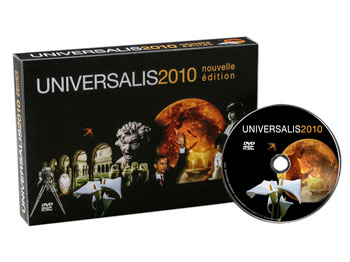
Configurations recommandées pour UNIVERSALIS 2010 :
- Windows XP, Windows Vista
- Mac OSX 10.4 (Tiger)
- Mac OSX 10.5 (Leopard)
Installation
La plupart du temps, les problèmes d’installation peuvent être résolus en effectuant une « installation propre » en utilisant le démarrage sans échec ou le mode sélectif de Windows Vista. Ceci évite les interférences que peuvent produire d’autres applications ou des programmes s’exécutant en arrière-plan, pendant les étapes de copie des fichiers. Le plus souvent, le blocage a lieu à l’étape EIUACUTE.TTF, qui est l’étape d’installation des polices de caractères.
La méthode que nous préconisons peut être utilisée sur toutes les versions de Windows, quelle que soit l’édition d’Universalis à installer. Cette solution peut également être utilisée pour l’installation de l’Encyclopaedia Britannica :
La plupart du temps, les problèmes d’installation peuvent être résolus en effectuant une « installation propre » en utilisant le démarrage sans échec ou le mode sélectif de Windows Vista. Ceci évite les interférences que peuvent produire d’autres applications ou des programmes s’exécutant en arrière-plan, pendant les étapes de copie des fichiers. Le plus souvent, le blocage a lieu à l’étape EIUACUTE.TTF, qui est l’étape d’installation des polices de caractères.
La méthode que nous préconisons peut être utilisée sur toutes les versions de Windows, quelle que soit l’édition d’Universalis à installer. Cette solution peut également être utilisée pour l’installation de l’Encyclopaedia Britannica :
Démarrage et consultation d’Universalis
Lorsque vous lancez UNIVERSALIS 2010, la fenêtre de démarrage apparaît, mais reste bloquée sur le début de l’installation ?
Nous vous proposons deux solutions, au choix :
- Solution n°1 : désactiver le contrôle des comptes d’utilisateur de Windows Vista. Cette solution est la plus efficace
- Solution n°2 : exécuter en mode administrateur. Cette solution est rapide à mettre en œuvre, mais il peut arriver qu’elle ne fonctionne pas sur certaines configurations.
Lorsque vous voulez créer un dossier personnel, ajouter un document dans un dossier ou ajouter une note au document, cela ne fonctionne pas.
Si vous rencontrez ce problème d’affichage, cliquez sur le bouton ACCUEIL (dans la barre de menu du haut) pour rafraîchir l’affichage de la page.
La mise à jour Universalis 2010-2 permet de corriger les anomalies suivantes :
- dans la salle Art / Visites commentées, certaines animations ne s’affichent pas (par exemple « Apollon et Daphné , Bernin »)
- lorsqu’un utilisateur qui n’est pas administrateur de l’ordinateur ouvre l’encyclopédie, une fenêtre de messages d’erreur s’affiche
- lors de l’affichage d’un événement de l’éphéméride, la date n’est pas correctement affichée dans la colonne de gauche (pour les mois de décembre, février et août)
- correction d’une erreur dans le texte du panneau d’insertion du disque d’identification.
La mise à jour Universalis 2010-2 permet de corriger les anomalies suivantes :
- dans la salle Art / Visites commentées, certaines animations ne s’affichent pas (par exemple « Apollon et Daphné , Bernin »)
- lorsqu’un utilisateur qui n’est pas administrateur de l’ordinateur ouvre l’encyclopédie, une fenêtre de messages d’erreur s’affiche
- lors de l’affichage d’un événement de l’éphéméride, la date n’est pas correctement affichée dans la colonne de gauche (pour les mois de décembre, février et août)
- correction d’une erreur dans le texte du panneau d’insertion du disque d’identification.
Télécharger et installer la mise à jour Universalis 2010-2 pour Windows
Lorsque vous ouvrez l’encyclopédie avec un compte qui n’est pas administrateur de l’ordinateur, une fenêtre avec des messages d’erreur s’ouvre. Pour pouvoir utiliser UNIVERSALIS 2010 avec un compte qui n’est pas administrateur de l’ordinateur, il est nécessaire d’effectuer une petite manipulation.
Cette erreur peut arriver lorsque vous utilisez Universalis avec un utilisateur différent de l’utilisateur qui avait installé l’encyclopédie, ou alors si vous avez récupéré une sauvegarde depuis Time Machine.
La manipulation suivante permet de résoudre ce problème :
Note : vous devez utiliser un compte administrateur pour effectuer cette manipulation.
- Lancez l’application Terminal (dans Applications / Utilitaires)
- dans la fenêtre Terminal, tapez (ou copiez) les lignes suivantes (en tapant sur la touche Entrée à la fin de chaque ligne, et en respectant les guillemets) :
cd "/Applications/Encyclopaedia Universalis 2010/Encyclopaedia Universalis 2010.app/Contents"
sudo chmod -R 777 Resources
- Si le système affiche la ligne "Password :", tapez votre mot de passe puis Entrée.
Remarques : le mot de passe n’apparaît pas à l’écran, mais ce que vous tapez est cependant bien pris en compte par le système. Vous avez le droit à 3 essais de saisie de mot de passe. Au-delà, la commande est abandonnée. Dans ce cas, il faut redémarrer l’ordinateur puis recommencer la manipulation.
- Vous pouvez alors fermer le Terminal puis lancer UNIVERSALIS 2010
La mise à jour Universalis 2010-2 permet de corriger les anomalies suivantes :
- dans la salle Art / Visites commentées, certaines animations ne s’affichent pas (par exemple « Apollon et Daphné , Bernin »)
- lorsqu’un utilisateur qui n’est pas administrateur de l’ordinateur ouvre l’encyclopédie, une fenêtre de messages d’erreur s’affiche
- lors de l’affichage d’un événement de l’éphéméride, la date n’est pas correctement affichée dans la colonne de gauche (pour les mois de décembre, février et août)
- correction d’une erreur dans le texte du panneau d’insertion du disque d’identification.
Télécharger et installer la mise à jour Universalis 2010-2 pour Mac
Vous avez tenté de modifier les préférences d’affichage, et les articles sont désormais affichés avec des caractères très petits.
Pour résoudre ce problème, nous vous expliquons comment rectifier les autorisations sur votre dossier Bibliothèque, dans lequel UNIVERSALIS 2010 stocke les informations nécessaires à cette fonctionnalité.
Cette erreur peut arriver notamment lorsque vous utilisez Universalis avec un utilisateur différent de l’utilisateur qui avait installé l’encyclopédie, ou alors si vous avez récupéré une sauvegarde depuis Time Machine.
Pour résoudre ce problème, nous vous expliquons comment résoudre ce problème en rectifiant les autorisations sur un des dossiers de l’application.
Disque d’identification et protection
Le disque d’identification est normalement demandé tous les 45 jours. Sur certaines configurations, il arrive que le disque d’identification soit demandé à chaque démarrage d’Universalis. Le programme indique alors que l’identification est valable jusqu’au 15 février 1970.
1. Redémarrez votre ordinateur en utilisant un compte administrateur (par exemple le compte qui vous avait servi à installer Universalis).
2. Faites un clic droit sur l’icône Encyclopaedia Universalis 2010 qui se trouve sur votre bureau, puis sélectionnez Propriétés.
3. Dans la fenêtre Propriétés de Encyclopaedia Universalis 2012 cliquez sur l’onglet Compatibilité. Dans cet onglet, cochez la case Exécuter ce programme en tant qu’administrateur.
4. Cliquez ensuite sur le bouton Appliquer puis sur le bouton OK. La fenêtre Propriétés de Encyclopaedia Universalis 2010 va alors se fermer.
5. Lancez ensuite Encyclopaedia Universalis 2010 en double-cliquant sur l’icône.
Désinstallation
Pour désinstaller UNIVERSALIS 2010, utilisez l’outil de désinstallation de programmes de Windows.
Si la désinstallation ne se fait pas complètement ou si vous n’arrivez pas à désinstaller, vous devrez supprimer les fichiers du dossier Universalis manuellement.
Lorsque des erreurs sont affichées en cours de désinstallation, il faut compléter la désinstallation en supprimant manuellement les fichiers et les dossiers que Windows n’a pas réussi à désinstaller automatiquement.
Windows
Pour désinstaller une ancienne édition d’Universalis, utilisez l’outil de désinstallation de programmes de Windows.
Si la désinstallation ne se fait pas complètement ou si vous n’arrivez pas à désinstaller, vous devrez supprimer les fichiers du dossier Universalis manuellement.
Pour plus d’information sur la procédure de désinstallation manuelle, veuillez sélectionner l’édition que vous souhaitez désinstaller dans la rubrique solutions.
Mac OS X
Pour désinstaller l’édition 2009 d’Universalis sur Windows, il suffit de mettre à la corbeille le dossier Encyclopaedia Universalis.
Pour désinstaller une édition plus ancienne, veuillez vous reporter à la rubrique FAQ (foire aux questions)
Mises à jour
Cette mise à jour corrige les anomalies suivantes :
- dans la salle Art / Visites commentées, certaines animations ne s’affichent pas (par exemple « Apollon et Daphné , Bernin »)
- lorsqu’un utilisateur qui n’est pas administrateur de l’ordinateur ouvre l’encyclopédie, une fenêtre de messages d’erreur s’affiche
- lors de l’affichage d’un événement de l’éphéméride, la date n’est pas correctement affichée dans la colonne de gauche (pour les mois de décembre, février et août)
- correction d’une erreur dans le texte du panneau d’insertion du disque d’identification.
Cette mise à jour corrige les anomalies suivantes :
- dans la salle Art / Visites commentées, certaines animations ne s’affichent pas (par exemple « Apollon et Daphné , Bernin »)
- lors de l’affichage d’un événement de l’éphéméride, la date n’est pas correctement affichée dans la colonne de gauche (pour les mois de décembre, février et août)
Cette mise à jour convient pour Mac OS X 10.5 (Leopard).